Trong thời đại công nghệ số, máy tính xách tay đã trở thành công cụ làm việc và giải trí không thể thiếu, đặc biệt là với hệ điều hành Windows 11. Hằng ngày, chúng ta dành hàng giờ liền để tương tác với chiếc PC của mình, và việc tối ưu hóa cài đặt là chìa khóa để làm việc nhanh hơn, hiệu quả hơn. Những thay đổi nhỏ có thể rút ngắn các bước truy cập tính năng hoặc tạo lối tắt một cú nhấp chuột. Bên cạnh đó, việc tùy chỉnh giao diện hệ điều hành cũng giúp tăng tính thân thiện, cải thiện khả năng hiển thị các cửa sổ và tab quan trọng.
Trước đây, những ứng dụng như PowerToys và Start11 thường là lựa chọn hàng đầu của tôi để cá nhân hóa Windows, nhờ kho công cụ tiện dụng mà chúng mang lại. Tuy nhiên, gần đây tôi đã bắt đầu khám phá Windhawk như một giải pháp thay thế, và phải thừa nhận rằng giao diện gọn gàng cùng các mod hữu ích của nó đã gây ấn tượng mạnh. Ban đầu, tôi khá hoài nghi về hiệu suất, nhưng sau khi trải nghiệm các mod Windhawk dưới đây, tôi nhận ra mình khó có thể làm việc hiệu quả nếu thiếu chúng.
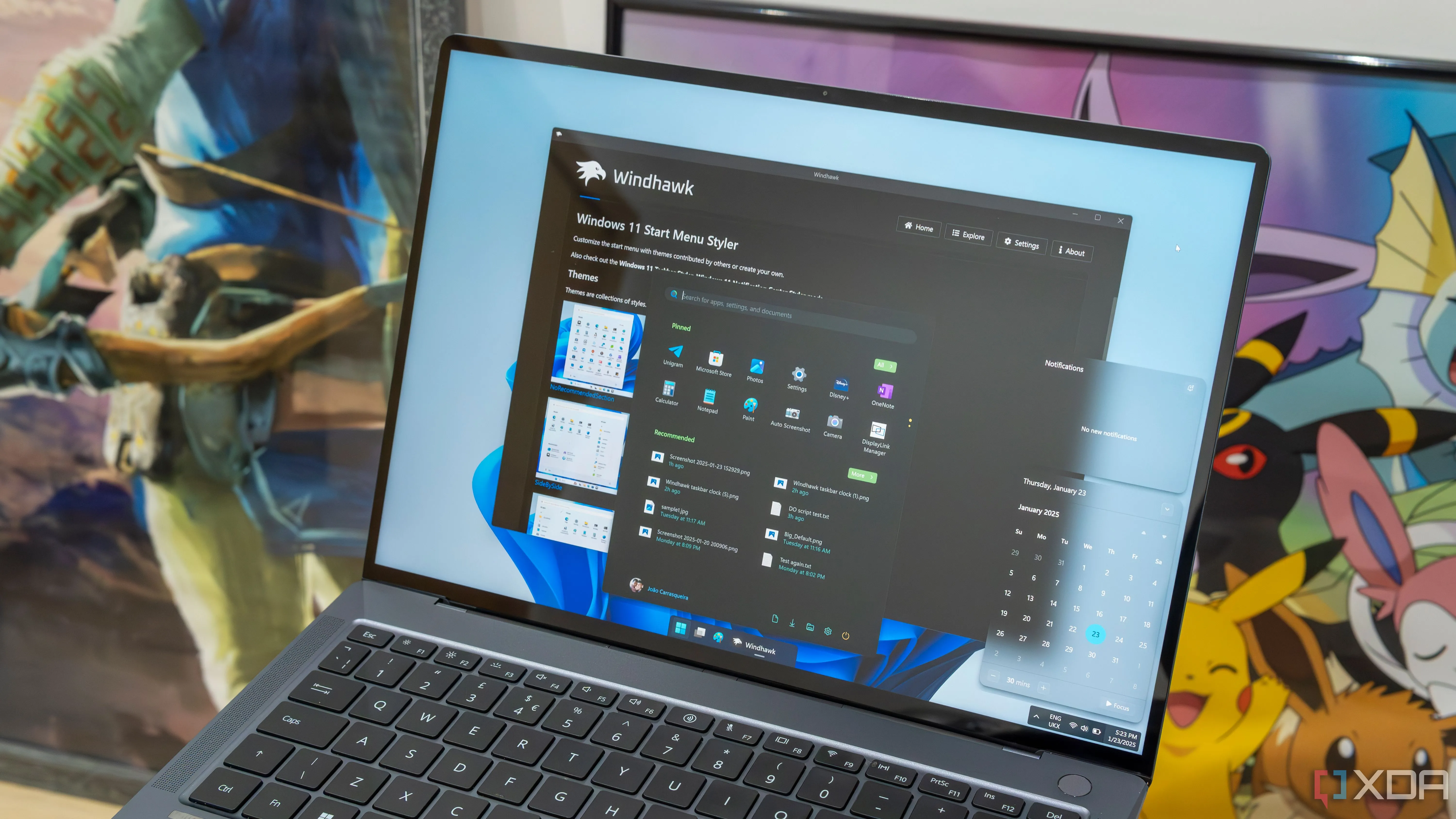 Giao diện Windows 11 với các tùy chỉnh từ Windhawk mod
Giao diện Windows 11 với các tùy chỉnh từ Windhawk mod
1. Cuộn nút thanh tác vụ bằng bánh xe chuột: Điều hướng ứng dụng siêu tốc
Mod “Cycle taskbar buttons with the mouse wheel” là một tinh chỉnh đơn giản nhưng lại cải thiện đáng kể tốc độ và hiệu quả công việc của tôi. Thay vì phải cuộn thủ công qua menu thanh tác vụ, giờ đây tôi chỉ cần đặt con trỏ chuột lên đó và dùng bánh xe để lướt qua các ứng dụng đang mở. Phương pháp này nhanh hơn đáng kể so với cách thông thường và còn hiển thị bản xem trước của các cửa sổ khi tôi cuộn qua chúng.
Tôi đặc biệt yêu thích mod này vì nó hoạt động hoàn hảo ngay sau khi kích hoạt, không yêu cầu bất kỳ thay đổi cài đặt nào. Mặc dù nó cung cấp các tùy chọn như bỏ qua cửa sổ thu nhỏ và đảo ngược hướng cuộn, tôi vẫn giữ nguyên cài đặt mặc định. Với những ai muốn dùng bàn phím, bạn có thể tắt tính năng chuột và gán các phím riêng để cuộn trái/phải trên thanh tác vụ, mang lại sự linh hoạt tối đa cho quy trình làm việc.
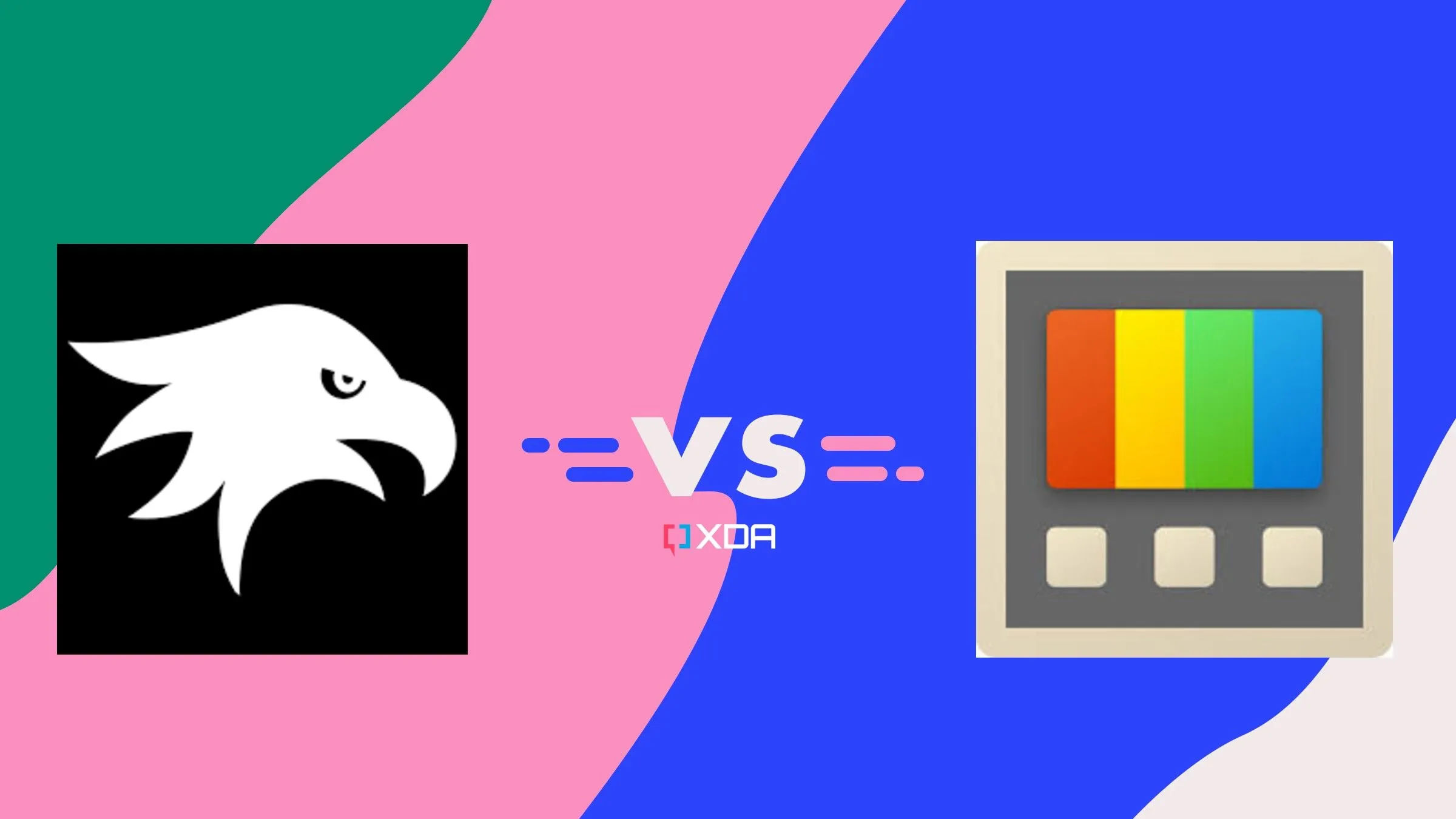 So sánh Windhawk và PowerToys trong tùy biến hệ điều hành Windows
So sánh Windhawk và PowerToys trong tùy biến hệ điều hành Windows
2. Cá nhân hóa đồng hồ thanh tác vụ: Màu sắc và nguồn cấp tin tức độc đáo
Đồng hồ tiêu chuẩn của Windows thường rất nhỏ và khó nhận thấy ở góc dưới bên phải màn hình. Mod “Taskbar Clock Customization” giải quyết vấn đề này bằng cách cho phép tôi tùy chỉnh đồng hồ thanh tác vụ để hiển thị thời gian và ngày tháng theo định dạng mong muốn. Không chỉ thay đổi định dạng giờ, ngày và thứ, tôi còn có thể thêm màu sắc tùy chỉnh cho phông chữ để làm cho nó dễ đọc hơn.
Điều thú vị là mod này còn có thể hiển thị các liên kết tin tức từ các trang web yêu thích ngay bên dưới thời gian, giúp tôi luôn cập nhật những tin tức công nghệ nóng hổi nhất mỗi ngày. Tôi đã thay đổi màu sắc của dòng tiêu đề tin tức để nó nổi bật hơn, đồng thời điều chỉnh kích thước phông chữ, kiểu dáng và khoảng cách ký tự theo sở thích cá nhân. Đây là một tính năng mà tôi không nghĩ mình cần cho đến khi thiết lập xong cấu hình yêu thích, và giờ đây nó đã trở thành một phần không thể thiếu.
 Máy tính xách tay Windows 11 sử dụng Windhawk và Rainmeter để tùy chỉnh giao diện
Máy tính xách tay Windows 11 sử dụng Windhawk và Rainmeter để tùy chỉnh giao diện
3. Cuộn tab trình duyệt Chrome/Edge bằng bánh xe chuột: Chuyển đổi tab chỉ trong tích tắc
Thật đáng kinh ngạc khi một tinh chỉnh nhỏ lại có thể mang lại hiệu quả vượt trội, giúp tôi tiết kiệm đáng kể thời gian. Đó chính là cảm giác của tôi về mod “Chrome/Edge scroll tabs with the mouse wheel” của Windhawk.
Với công việc thường xuyên sử dụng hệ thống CMS trên nền tảng trình duyệt, việc chuyển đổi giữa các tab bằng cách cuộn chuột thay vì nhấp từng tab một đã thay đổi hoàn toàn cách tôi làm việc. Giờ đây, tôi có thể lướt qua nhiều trang web nhanh hơn bao giờ hết, tăng cường đáng kể năng suất.
Đây là một mod Windhawk khác hoạt động hiệu quả ngay lập tức mà không yêu cầu bất kỳ cấu hình bổ sung nào sau khi được kích hoạt. Các cài đặt mà nó cung cấp cho phép tôi bỏ qua các cửa sổ thu nhỏ, tự động cuộn vòng quanh và đảo ngược hướng cuộn. Ngoài ra, nó cũng có tùy chọn tắt cuộn chuột và sử dụng phím tắt bàn phím để điều hướng qua các tab, mang lại sự linh hoạt tối đa cho người dùng.
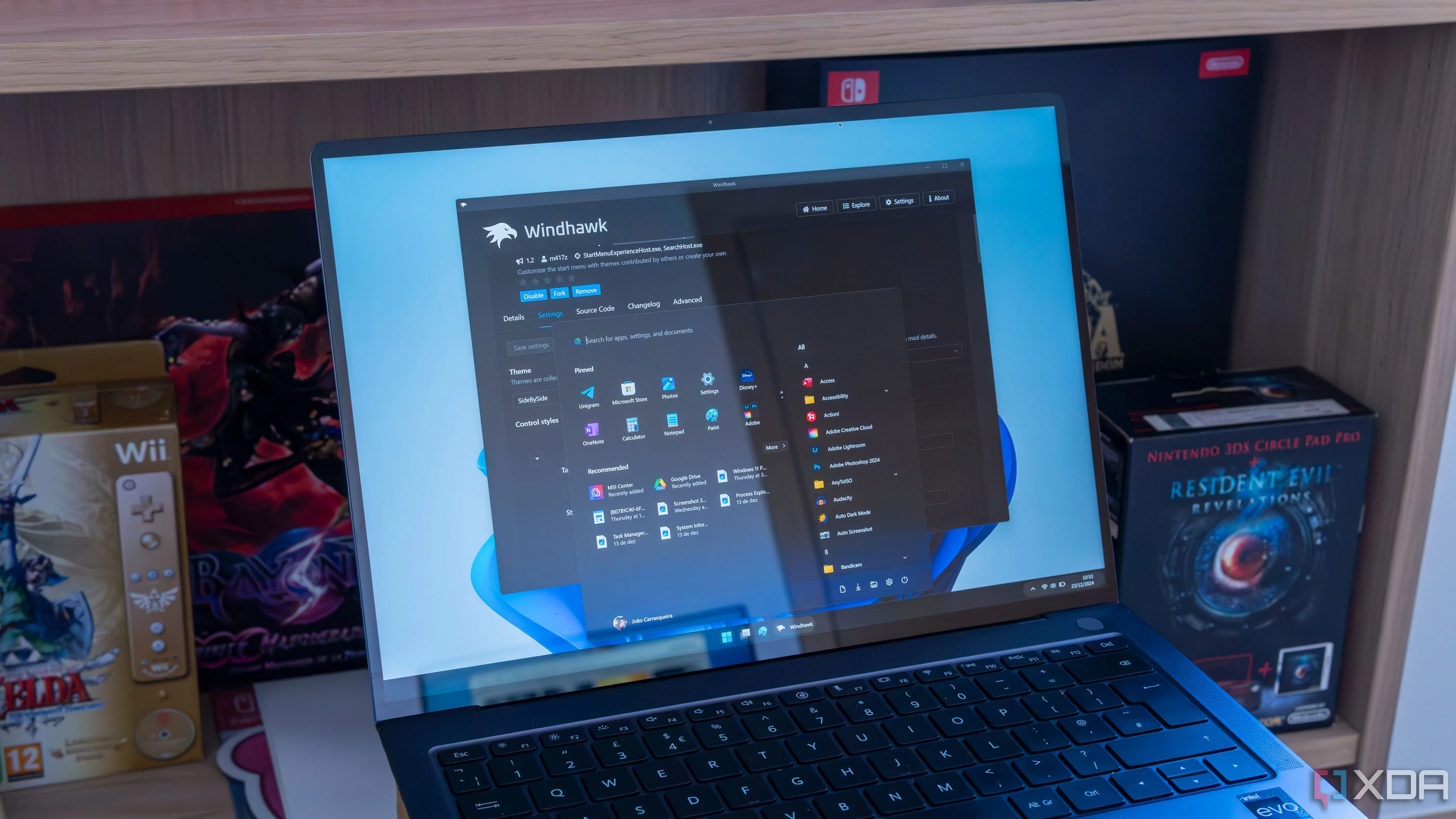 Giao diện tùy chỉnh thanh tác vụ và menu Start trên Windows 11 với Windhawk
Giao diện tùy chỉnh thanh tác vụ và menu Start trên Windows 11 với Windhawk
4. Cửa sổ trong suốt (Translucent Windows): Đột phá thẩm mỹ cho Windows Explorer
Mod “Translucent Windows” không tập trung vào chức năng hay tối ưu hóa hiệu suất, mà hoàn toàn hướng đến yếu tố thẩm mỹ. Đây là một công cụ thú vị mà tôi sử dụng để làm mới Windows Explorer với màu sắc tươi sáng và hiệu ứng độc đáo mỗi khi muốn thử điều gì đó khác biệt. Do có rất nhiều tùy chọn tùy chỉnh, việc thiết lập thường mất một chút thời gian để đạt được kết quả ưng ý. Tôi thường ưu tiên các tùy chọn màu sắc tươi sáng để làm cho cửa sổ Windows của mình bắt mắt hơn, đồng thời tránh xa các chủ đề tối có thể làm che khuất văn bản.
Các cài đặt tùy chỉnh đa dạng trong mod này cho phép tôi tối ưu hóa chủ đề Windows và thêm hiệu ứng nền. Tôi cũng có thể bổ sung các hiệu ứng khác và thay đổi màu sắc của thanh tiêu đề cũng như viền cửa sổ Windows Explorer để mang lại một vẻ ngoài độc đáo. Mod này không hoạt động tức thì như các mod khác mà tôi đã mô tả, có thể mất vài phút để áp dụng các cài đặt. Nó đòi hỏi một chút kiên nhẫn, nhưng thành quả nhận được khi thiết lập đúng đắn là hoàn toàn xứng đáng.
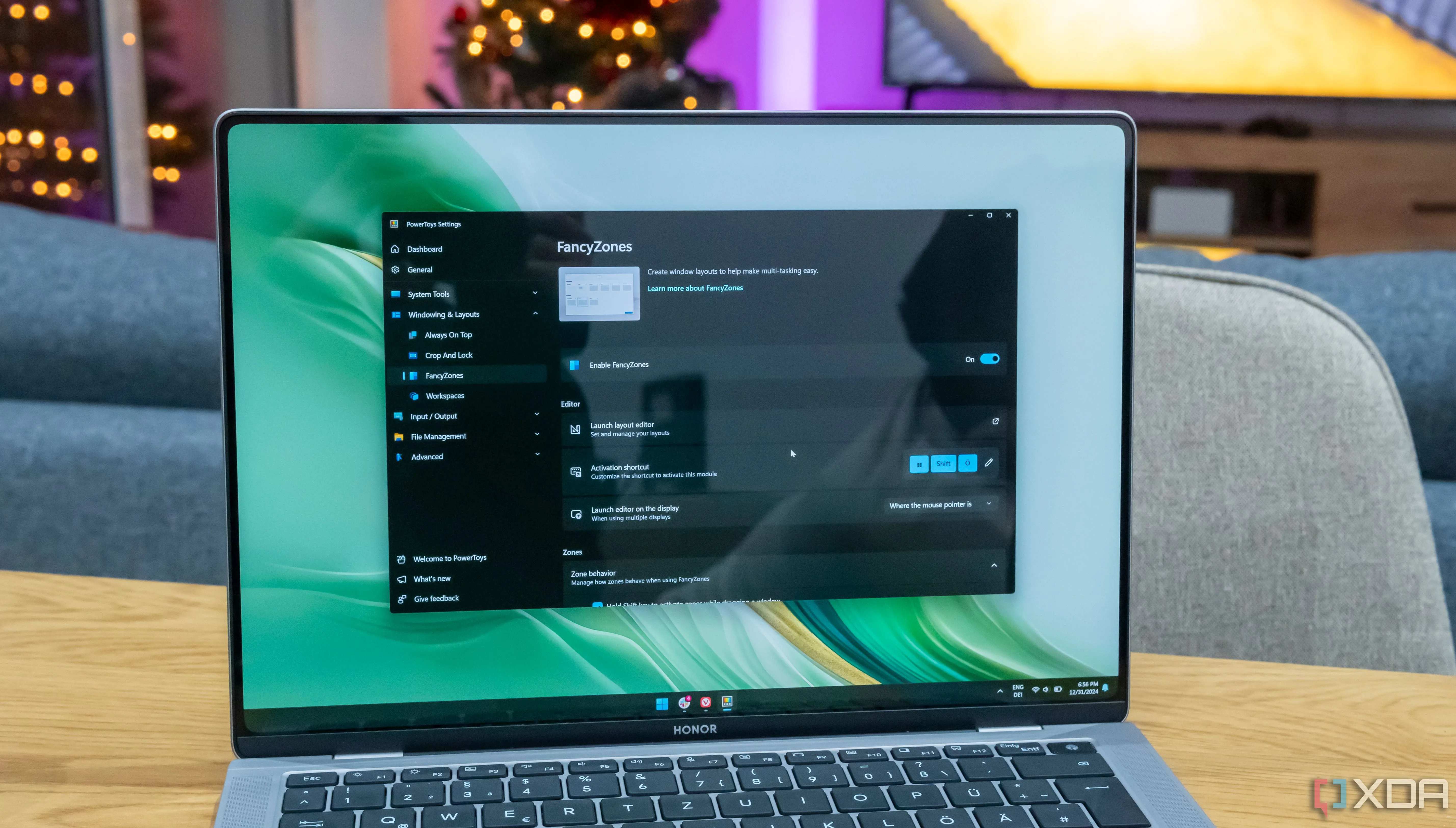 Cài đặt FancyZones trong PowerToys trên máy tính Windows 11
Cài đặt FancyZones trong PowerToys trên máy tính Windows 11
5. Nhấp vào khoảng trống thanh tác vụ để mở ứng dụng nhanh
Là một người luôn tìm kiếm các thủ thuật tăng năng suất, mod “Click on the empty space taskbar” đã trở thành một tính năng hữu ích mà tôi sử dụng hằng ngày. Đúng như tên gọi, tính năng này cho phép tôi truy cập các tính năng hoặc ứng dụng Windows nhất định bằng cách nhấp chuột vào khoảng trống chưa sử dụng trên thanh tác vụ.
Tôi đã cấu hình mod này để mở Task Manager khi tôi nhấp chuột phải vào thanh tác vụ và mở Google Chrome khi tôi nhấp bằng nút giữa. Điểm tuyệt vời của mod này là tôi có thể dễ dàng cấu hình nó để thực hiện nhiều tác vụ khác nhau, như mở menu Start hoặc ẩn các biểu tượng màn hình nền bằng cách chọn chúng từ menu thả xuống. Tôi cũng có thể chọn ứng dụng mình muốn mở bằng cách gán vị trí cài đặt của chúng trong Windows, mang lại khả năng tùy biến gần như không giới hạn.
Bạn có nên dùng thử Windhawk để tùy chỉnh Windows?
Tôi nghĩ Windhawk rất đáng để thử. Bạn luôn có thể tắt các mod và quay về cài đặt mặc định của Windows nếu cảm thấy không hài lòng. Nếu Windhawk không có mod nào phù hợp với bạn, đừng lo lắng, bạn luôn có thể thử các giải pháp thay thế như PowerToys, Rainmeter hoặc Start11, tất cả đều cung cấp các tinh chỉnh và công cụ khác nhau để nâng cấp trải nghiệm Windows của mình. Hãy chia sẻ ý kiến của bạn về Windhawk và các mod yêu thích của bạn dưới phần bình luận nhé!